数据处理——筛选、高级筛选的应用
Excel中筛选分为自动筛选和高级筛选两种,高级筛选是自动筛选的升级,可以设置更多更复杂的筛选条件,而且可以将筛选出的结果输出到指定位置。
高级筛选需要在工作表区域内单独指定筛选条件。高级筛选的条件区域至少包含两行,第一行是列标题,第二行是筛选条件。所有筛选条件组成高级筛选的条件区域。
一、自动筛选
通过表的筛选按钮进行筛选,通过使用表,可以方便地对数据表中的数据进行排序、筛选和设置格式。以下表为例说明:
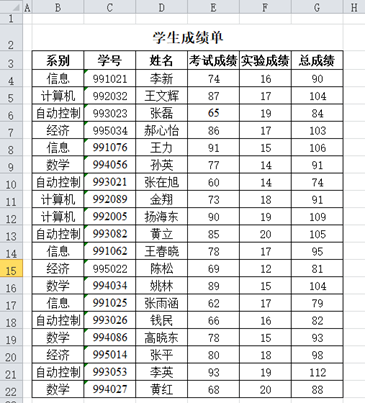
解决问题:筛选出 “系别”为“计算机”的学生信息;筛选出 “总成绩”大于等于100的学生信息;筛选出 “学号”含有6的学生成绩信息。
选择数据区域
数据量较小的表,可以用鼠标直接筛选,也可以选中数据区域内任一单元格,按Ctrl + T键。在“创建表”对话框中,调整数据区域。
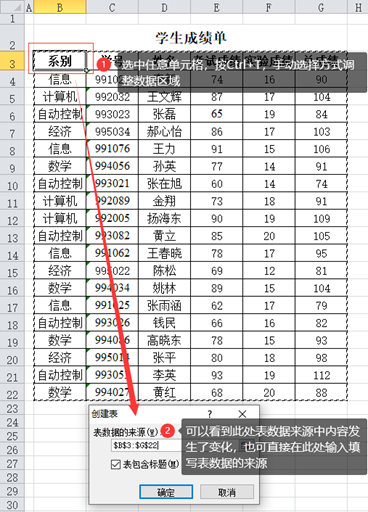
数据量较大时,选中标题行后,按Ctrl + Shift + ↓(向下箭头),可快速选中数据区域,比手动选择方便很多。
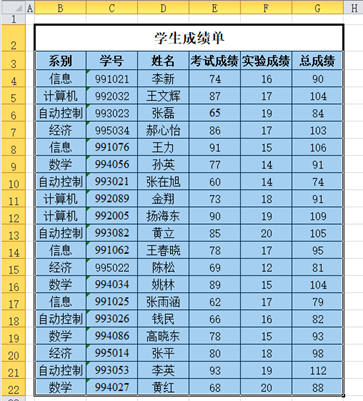
(一) 使用列筛选按钮进行筛选
解决问题:筛选出 “系别”为“计算机”的学生信息
选中数据区域-筛选,此时每列标题边上都有一个带向下箭头的按钮,这个按钮就是筛选按钮
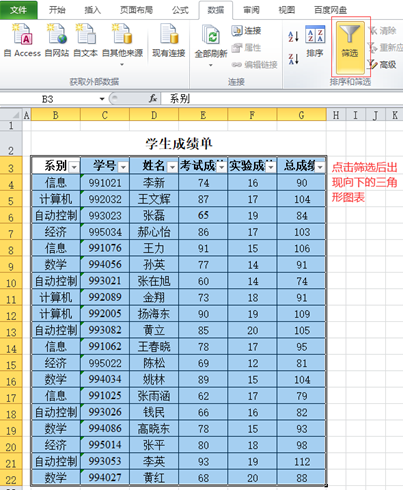

将“全选”去掉,根据需要选择其中的一项或若干项,然后点击“确定”进行筛选。
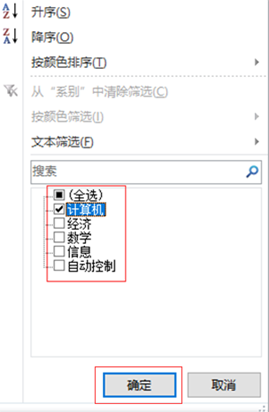
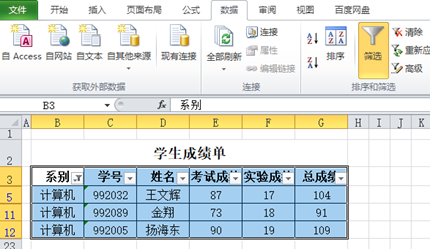
筛选完成之后,将只显示符合条件的记录。不符合条件的记录,将被隐藏。隐藏的记录,在汇总计算或复制记录到其它位置时,将不被参与。
此例只根据一列字段进行的筛选,实际工作中,可能根据多列多个字段进行筛选。每列中筛选的选项,也可以是单个或若干个。
筛选过的列标题,会出现一个筛选标记,代表已筛选过。点击“筛选”按钮,选择清除筛选器,可将筛选条件去除。选择“数据”|“排序和筛选”|“清除”命令,可将表中所有的筛选条件清除。
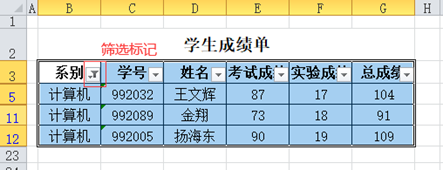
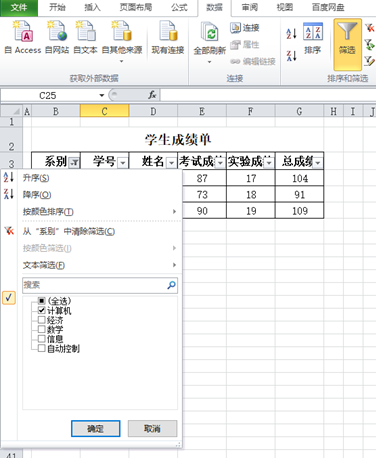
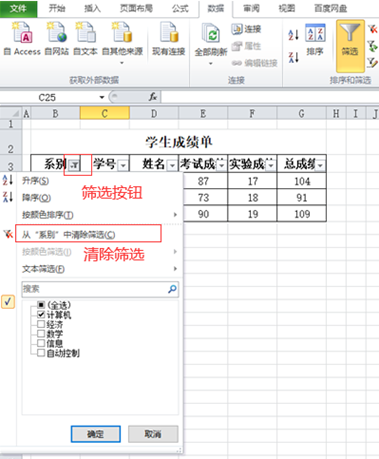
清除筛选后恢复筛选前状态
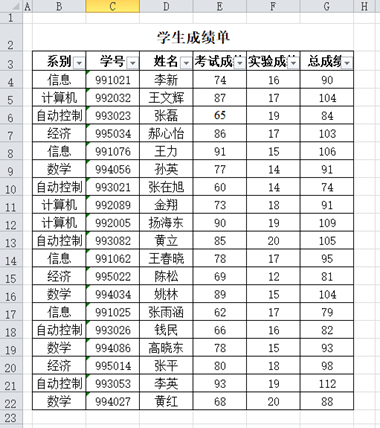
点击筛选,清除所有筛选条件

(二) 自定义筛选
解决问题: 筛选出 “总成绩”大于等于100的学生信息
选中数据区域-筛选-筛选按钮(列标题边上的向下箭头的按钮,即筛选按钮)-数字筛选-大于或等于

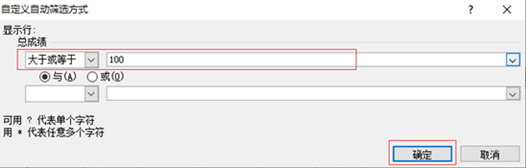
筛选结果如下:
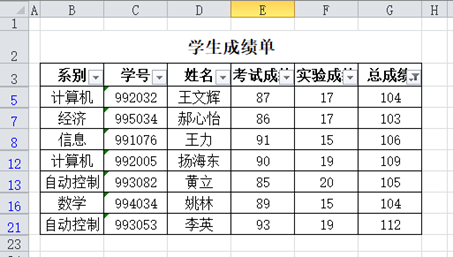
在“筛选”下拉列表,根据列不同的数据类型,会出现不同的筛选条件,如“文本筛选”或“数字筛选”,选择其中的条目,可进行更加细致的筛选。
(三)模糊筛选
解决问题:筛选出 “学号”末尾数为6的学生成绩信息
选中数据区域-筛选--筛选按钮-筛选条件
说明:通配符是一种特殊语句,主要有星号()和问号(?),用来模糊搜索文件。星号()是通配符,表示任意多个字符,也就是说无论多少个字符(零个、单个或多个字符)都可以用星号(*)代替,而问号(?)的匹配字符数则受到限制,只能代替一个字符。
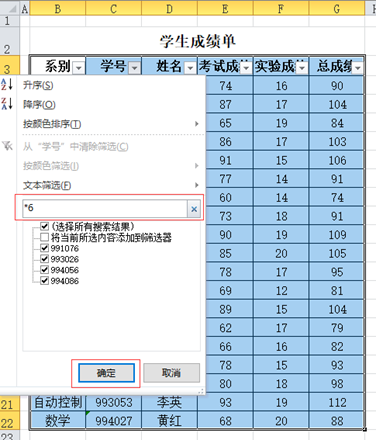
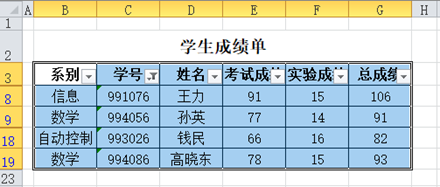
对学号模糊筛选说明:
6*,筛选所有以6开头的学号编号的内容
6,筛选所有学号编号带6的内容
*6,筛选所有结尾是6的学号的内容
二、高级筛选
Excel高级筛选功能是自动筛选的升级,可以设置更多更复杂的筛选条件,并且将筛选出的结果输出到指定位置。
高级筛选需要在工作表区域内单独指定筛选条件。高级筛选的条件区域至少包含两行,第一行是列标题,第二行是筛选条件。以下案例为例说明高级筛选的几种用法:
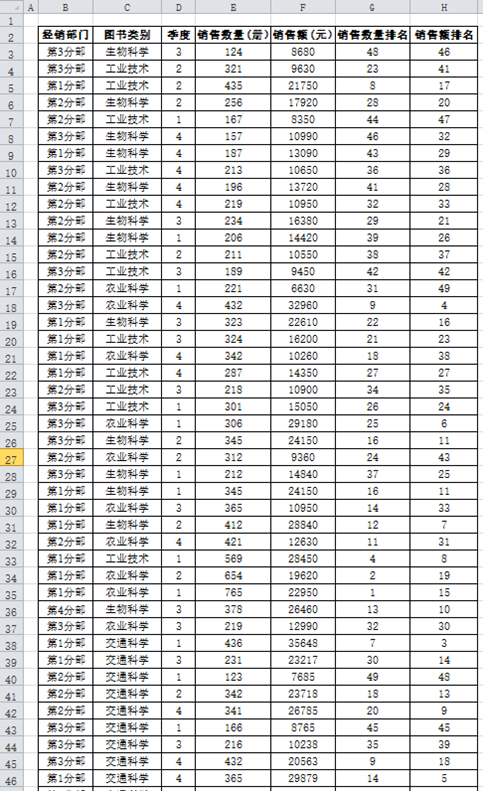
(一)且条件筛选
解决问题:筛选出图书类别为“生物科学”,且销售额排名在前20名(请用<=20)的图书信息
选取数据区域内任意单元格-数据-高级,打开高级筛选对话框,列表区域指进行筛选的单元格区域,条件区域指筛选条件所在的单元格区域。
说明:
1、条件区域必须包含标题,而且标题必须和列表区中的标题名称完全相同。
2、条件区域不必包含列表区中所有列的标题,与筛选条件无关的列标题可以不设置。
本案例按照图书类别、销售额排名筛选,需要同时满足两个条件,属于“且条件筛选”。且条件筛选中,筛选条件必须在同一行,设置高级筛选之前需提前设置好条件区域。
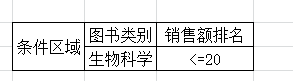
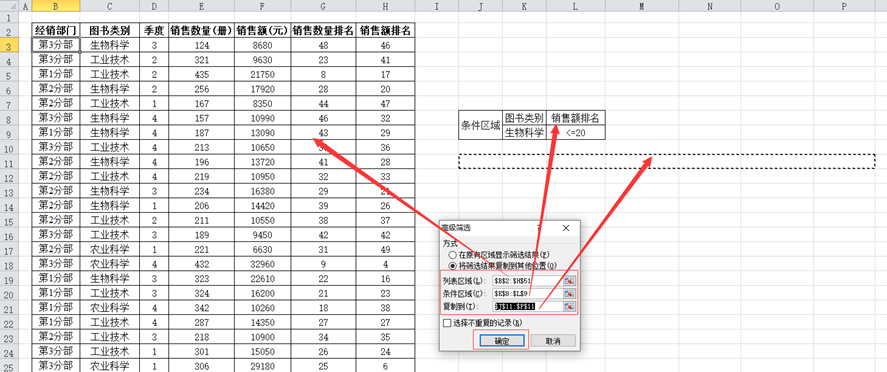
将筛选结果复制到其他区域,“复制到”即筛选结果存放的位置。存放的内容为从选取的数据区域中筛选出的内容,包括列标题。
选取“复制到”区域时,可以只选择一个单元格,显示结果会以此单元格为起点,依次向右显示列标题,依次向下显示筛选出信息。若选取多个单元格显示列标题,则只能数据区域列标题数目相同的单元格,且为水平连续的。如上例:只能选中一个单元格或7个水平方向连续的单元格,即上一步选中的J11或J11:P11(具体案例单元格要看要求)。
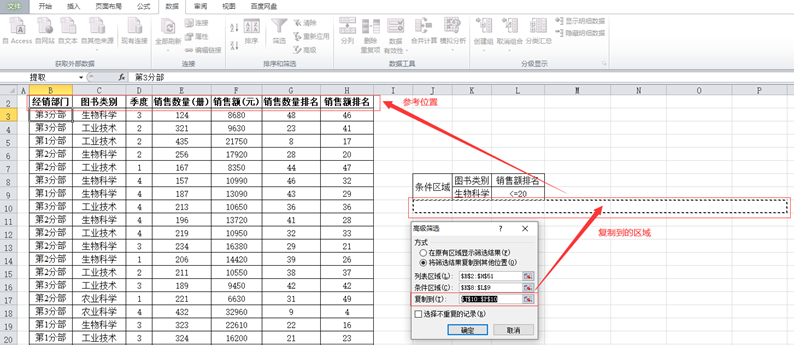
垂直方向选取的区域不足时,自动弹出目标区域已满的提示,点击“是”,则会自动继续复制。
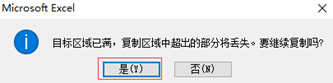
筛选结果如下图:
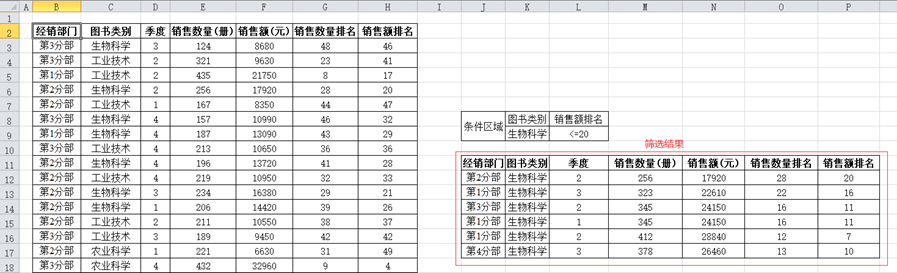
以上是且条件筛选的具体步骤,以下主要说明条件区域设置的几种类型。
(二)条件筛选
或条件筛选筛选条件不在同一行,若为单条件则为单列,若为多条件则为多列。
1.单列或条件筛选
单列或条件筛选筛选条件在同一列。若要求筛选出图书类别为“生物科学”或“工业技术”的数据,则满足其中一个条件即可,属于“或条件筛选”,且筛选项为图书类别,为单列条件筛选。条件区域设置如下图:
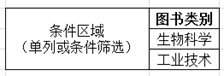
2.多列或条件筛选
多列或条件筛选,筛选项不同且为或条件筛选,筛选条件在不同列和不同行。如下图,筛选出图书类别为“生物科学”或销售额排名前10名的数据,条件区域设置如下图:
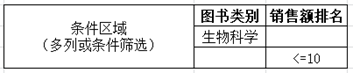
(三)同时使用或条件和且条件
且条件筛选项和要求在同一行。设置图书类别为“生物科学”且为“季度”3,或图书类别为“农业科学”且“销售额排名”前十的信息。条件区域设置如下:

(四)使用通配符
筛选出图书类别以科学结尾,或生物开头的信息,条件区域设置如下:

(五)筛选非重复值
使用方法和且条件筛选一样,只是此处必须勾选“选择不重复的记录”




